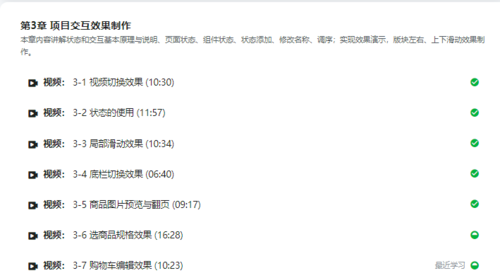课程名称 :墨刀快速入门到精通
课程章节:项目交互效果制作
讲师:何云山
课程内容:
本章内容讲解状态和交互基本原理与说明、页面状态、组件状态、状态添加、修改名称、调序;实现效果演示,版块左右、上下滑动效果制作。
1、通过全局事件切换页面动效实现视频切换效果
2、只有全局事件才可以使用定时器
3、交互效果依赖状态使用
①状态分为页面状态、组件状态,可创建不同的状态层,如状态1,状态2,状态3……
②通过事件触发切换状态,实现丰富的交互效果。如状态1切换到状态2,状态2切换到状态3
4、状态切换选择【神奇移动】,避免生硬
5、局部滑动效果
6、底栏切换效果
二、项目全局、页面画板、元素的外观样式支持单独设置
1)不选中页面画板和元素,可以设置项目全局的外观(所有页面画板的辅助布局、网格)
2)选中页面画板,可以设置页面画板外观(尺寸、横竖屏、背景色、区域固定、页面链接)
3)选中具体组件,可以设置组件的外观样式(尺寸、位置、颜色、动效...)
注: 选中页面画板的方式有3种:点击页面顶部标题、点击页面列表、点击底部拖拽页面高度的区域
如果页面画板比例放大后不方便点击页面标题,可以先点击左上角「回原点」按钮重置缩放比例。
三、定时、左滑跳转页面等交互可以直接在「全局事件」中设置
页面/状态定时跳转、左滑右滑切换页面等不用具体某一个组件来触发跳转的交互,可以直接选中页面画板,在右侧的「全局事件」面板中设置,不需要再单独添加全局手势组件。
点击查看更多内容
为 TA 点赞
评论
共同学习,写下你的评论
评论加载中...
作者其他优质文章
正在加载中
感谢您的支持,我会继续努力的~
扫码打赏,你说多少就多少
赞赏金额会直接到老师账户
支付方式
打开微信扫一扫,即可进行扫码打赏哦